포털사이트 검색등록 - 구글
네이버나 다음, 구글 등 포털사이트 검색창에서 회사 홈페이지를 검색해보셨나요? 검색등록을 하지 않았다면, 애써 만든 홈페이지가 전혀 검색되지 않을 수 있습니다. 구글의 경우 '구글 서치 콘솔'을 통해 홈페이지를 등록 해야 합니다. 아래의 설명을 참조하시면 검색등록을 직접 진행하실 수 있으며, 내용이 어려우신 경우 고객센터로 문의 주시면 지체 없이 도와드리겠습니다.동영상 가이드
- 1. 구글 서치 콘솔 접속하기 구글 서치 콘솔 (https://www.google.com/webmasters/tools/home?hl=ko)로 접속하여 시작하기 버튼을 클릭하고 구글 아이디로 로그인합니다.
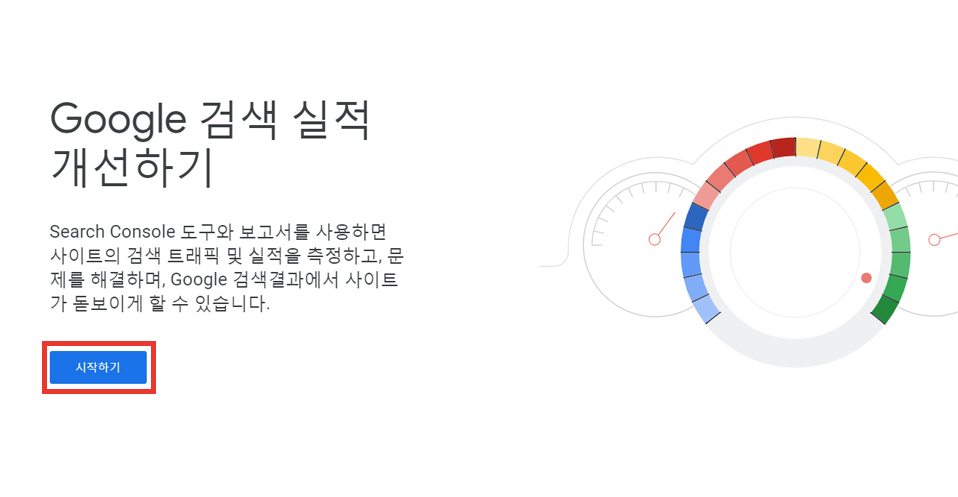
- 2. 등록할 사이트 추가하기 URL 접두어 화면 빈 칸에 http://또는 https://부터 웹사이트 주소를 입력하고 계속 버튼을 클릭합니다.
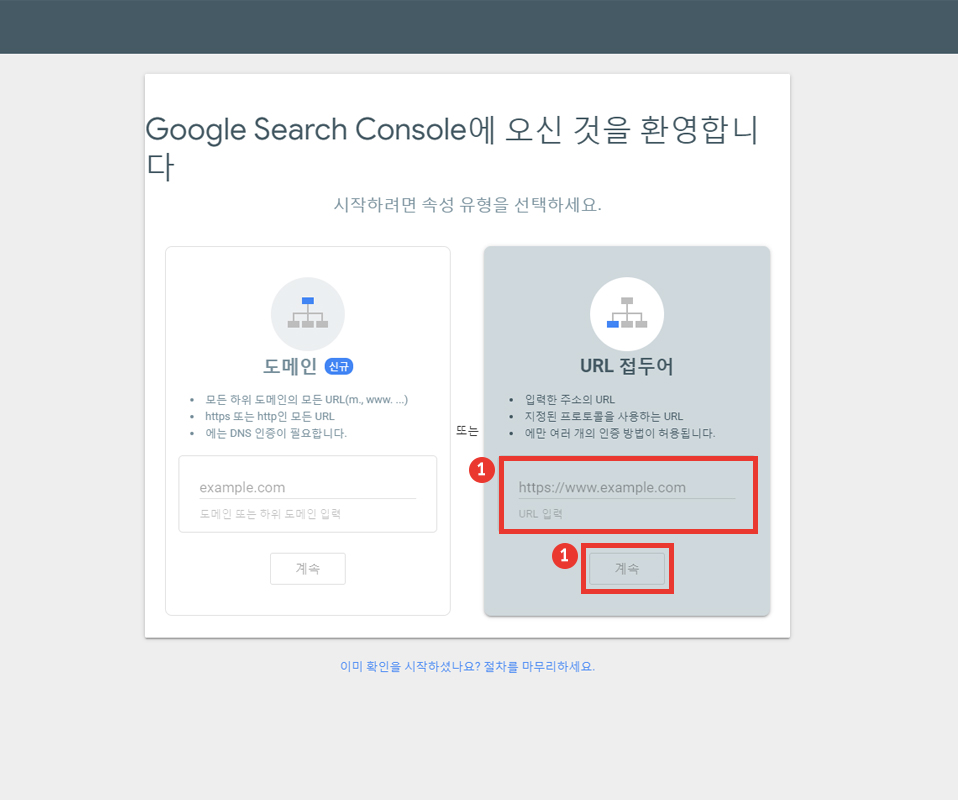
- 3. 사이트 소유 확인 메타태그 복사하기 HTML 태그항목 클릭 후 메타태그(회색글씨 부분 전체)를 드래그, 복사해주세요.
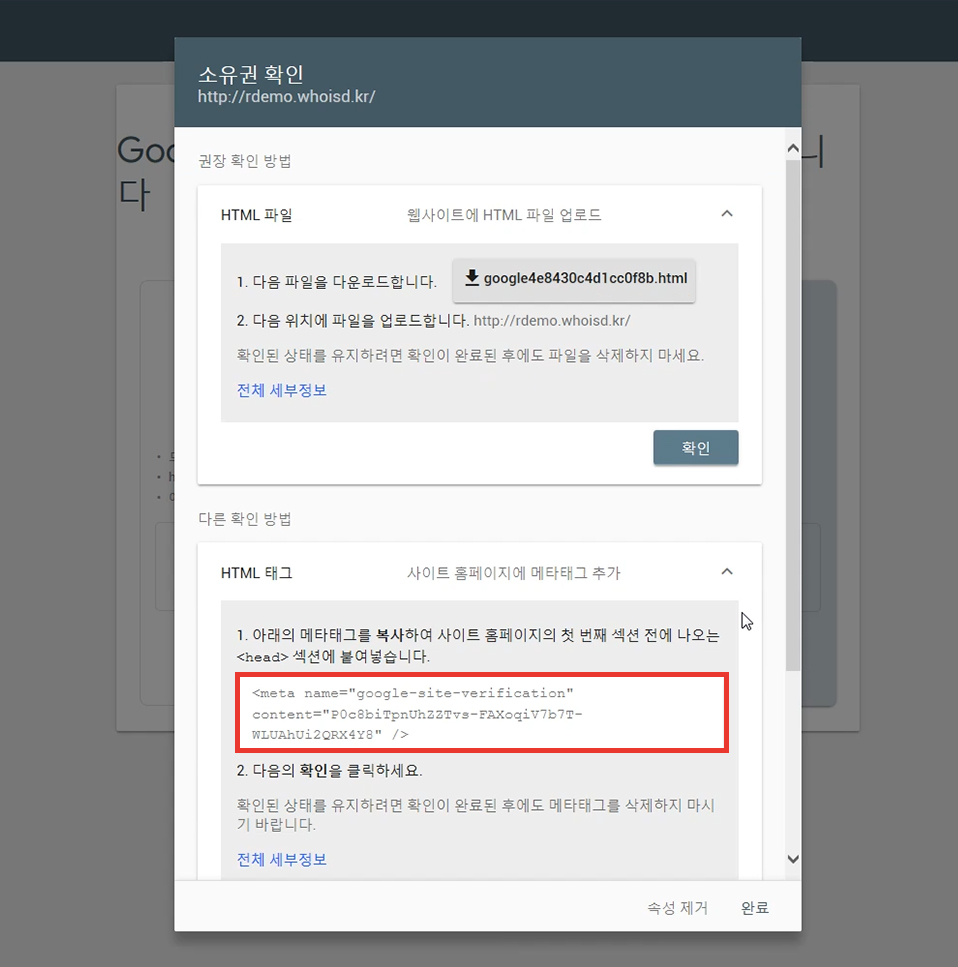
-
4. 관리자 사이트에 메타태그 붙여넣기
(1) 새 창을 열어 홈페이지 관리자 사이트에 로그인합니다. (http://홈페이지 주소/admin)
(2) [사이트운영 > 부가기능관리 > SEO관리] 하위 메뉴 선택 후 그 외 메타태그 부분에 붙여 넣습니다.
(3) 하단의 확인 버튼을 클릭하세요.※ 설명 문구 등에 더 필요한 사항은 해당 항목에 맞게 기재해주세요.
-
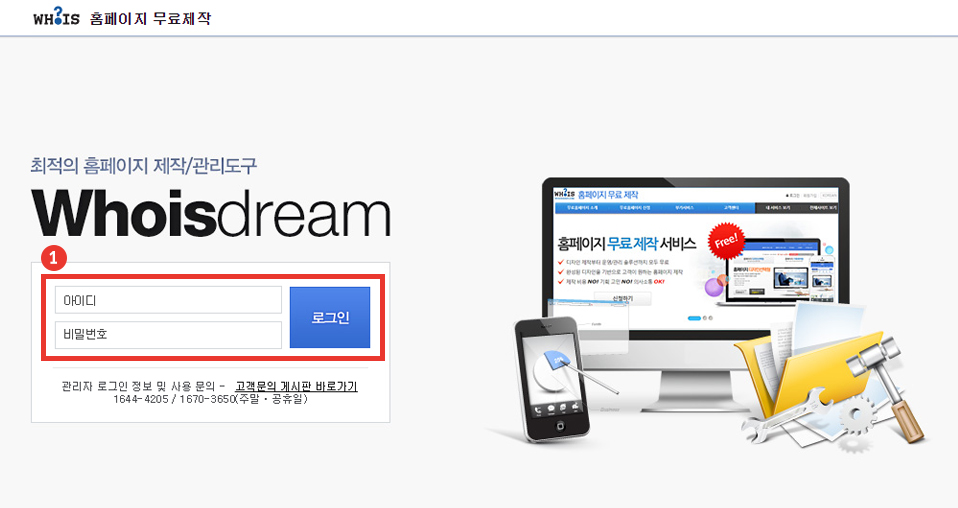
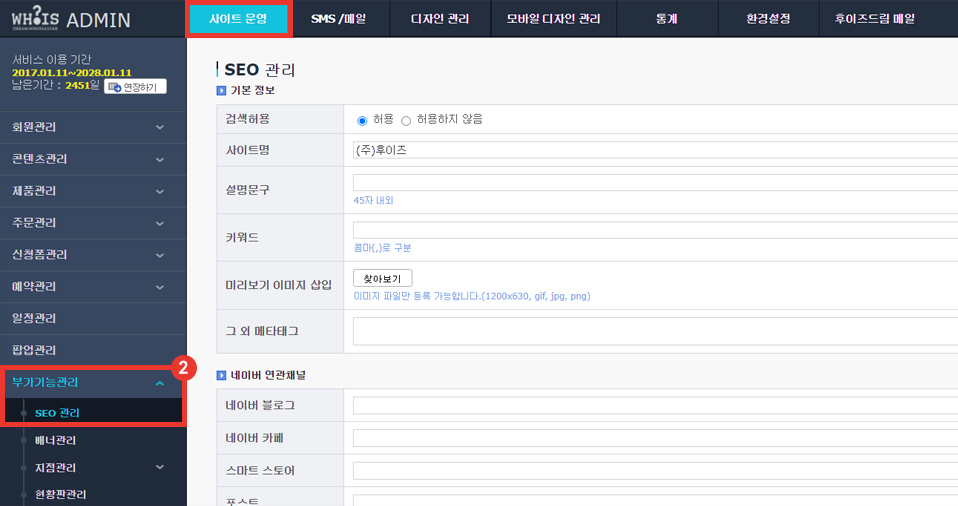
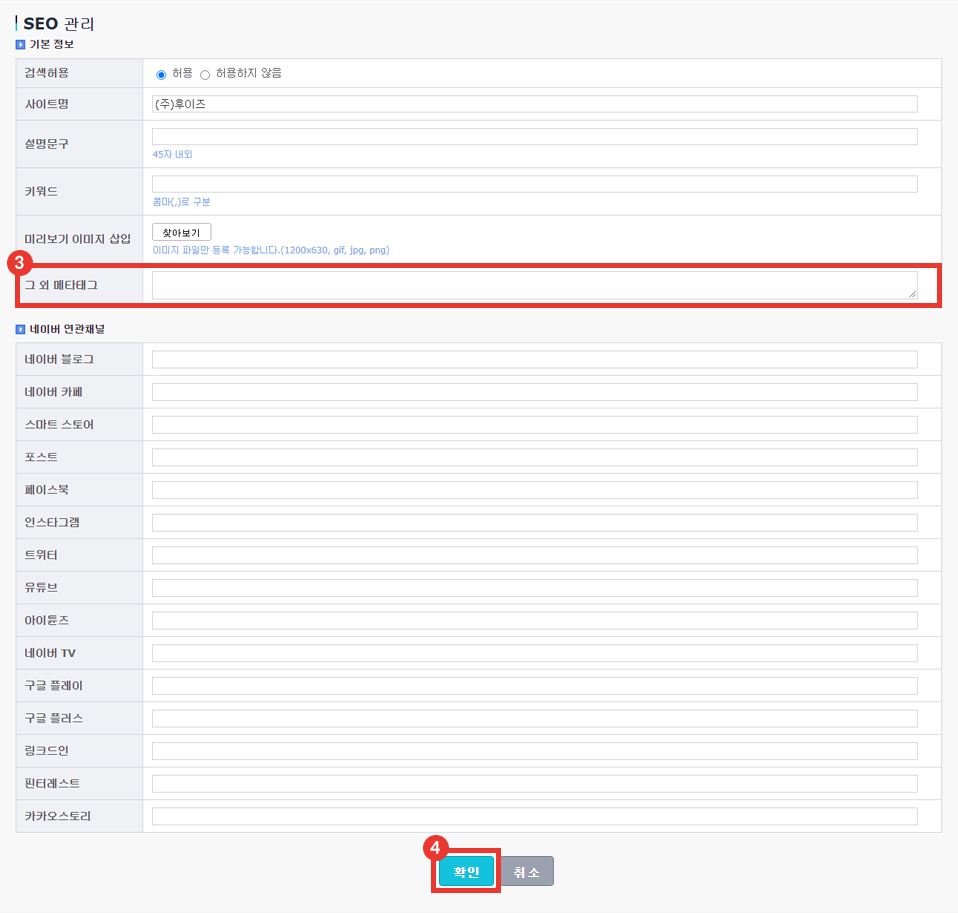
- 5. 사이트 소유확인 완료하기 구글 서치콘솔로 돌아와서 열려있는 창을 아래로 스크롤하여 HTML 태그 항목의 확인 버튼을 클릭합니다.
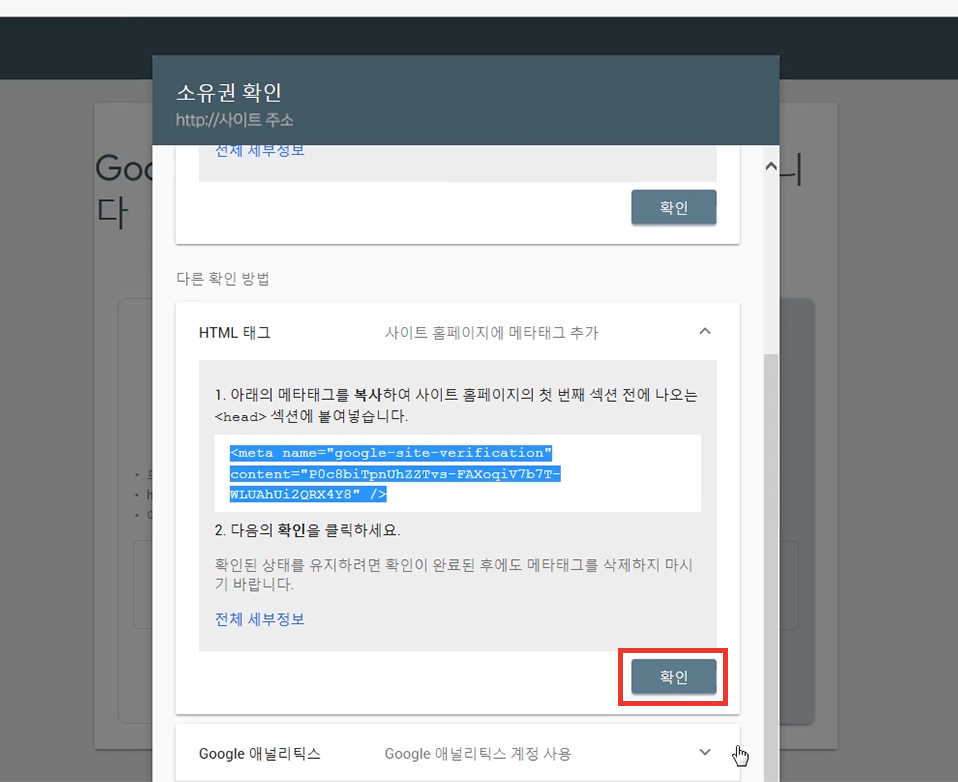
- 6. 검색등록 완료 사이트 소유 확인이 정상적으로 이루어지면 서치콘솔 접속 시 아래 화면에서 소유권 인증이 확인됐음을 알 수 있습니다.
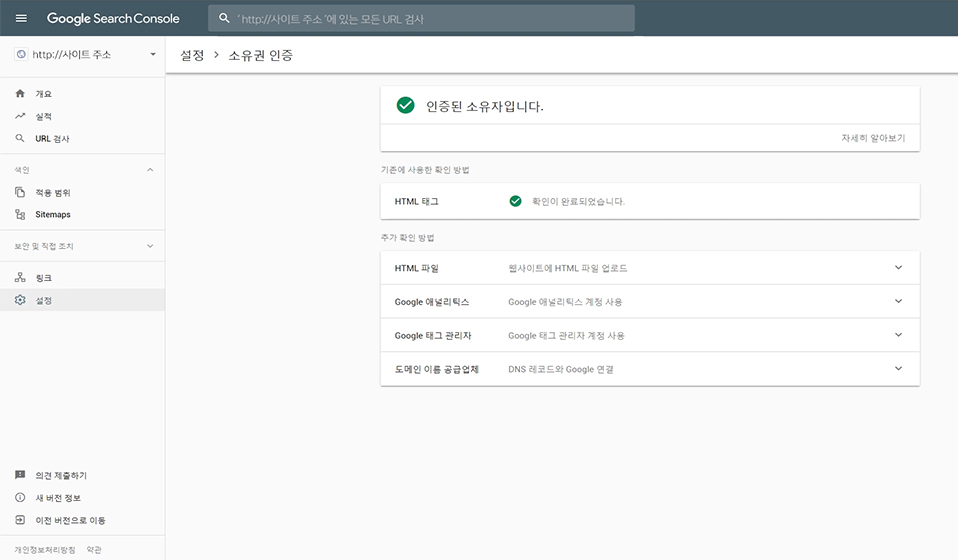
검색 내용이 상단에 노출되기를 바랄 경우는 유료로 키워드 광고를 하셔야 합니다.
- 유료 광고 문의
포털사이트 검색 등록, 유료광고와 무슨 차이점이 있는지 궁금하시다구요?
여기를 클릭하여 확인해보세요!
